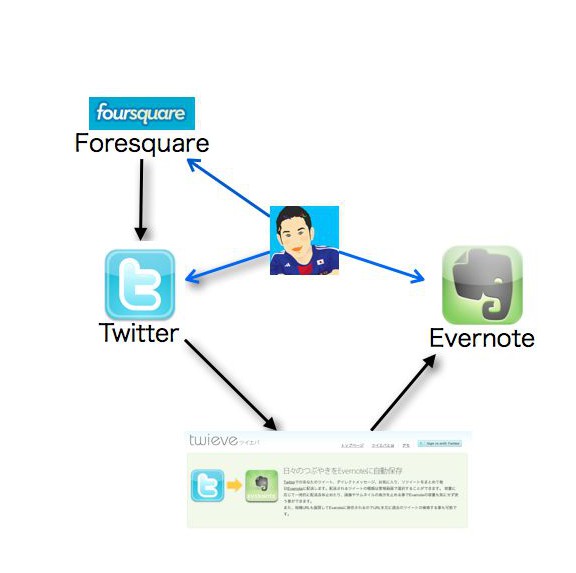自分が一日何をしたか?って覚えていますか?
中々すべてを思い出すのは難しいと思います。
でも、どこかに記録をとっておけば大丈夫。
今回はそんなことを簡単にできるようにする方法のご紹介。
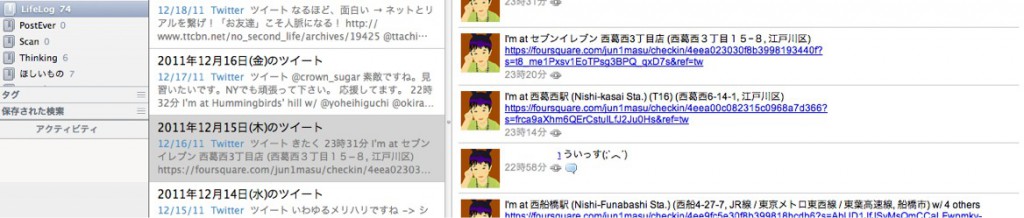
自分のライフログのつけ方の環境
まずは今のLifeLogがどうなっているかをまとめてみました。
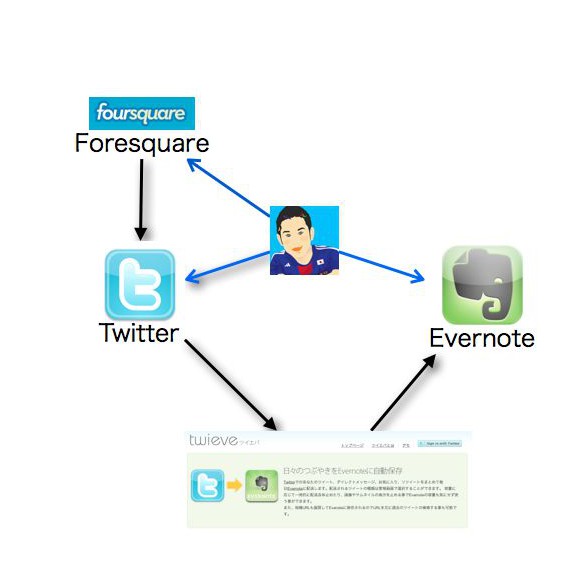
本当はもう少しあるような気もしますが、少しずつ整理していきたいと思っています。
一番キモになっている部分をまずは書き出してみました。
一応これで一日のコメントや行動はすべてEvernoteに収集されるようになっています。
どこかにいったら「ForeSquare」にてチェックイン。
何か思いついたら「Twitter」でつぶやく。
長い内容や、140文字じゃないことは直接「Evernote」に。
一日分をまとめて「twieve」で取りまとめる
これだけで日記をつけてるような感じになります。
「日記つけるのなんてメンドクサイ」って思う人も10分位の設定でできてしまうので、Twitterやってる人にはEvernoteと連携させることをおすすめします。
捨てた情報は調べようがないですが、保管してれば後から何かしら引き出すことができますからね。
twieveの設定はいろんなところに描かれていると思いますが、やり方もを含めて書いておきます。
「twieve」にアクセス。
そうすると上の画像にもあるような画面が表示されます。
Twitter->Evernoteなので、当然TwitterのIDが必要(アプリ連携をとってくれるので直感的にできると思います)
ログインできると設定画面が開きます。
画面はこんな感じ
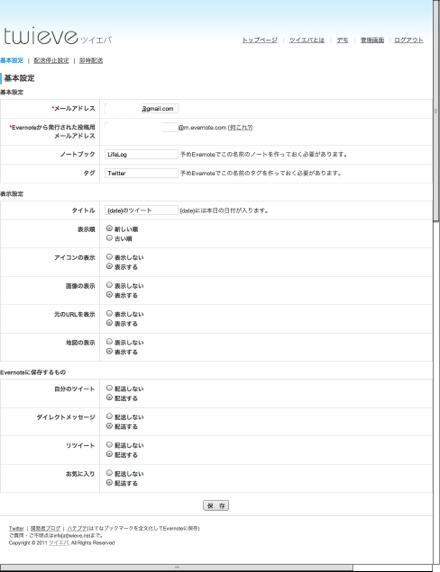
基本設定
まずは基本設定から。
メールアドレス:何かしら連絡を受ける場合に必要となるようです
Evernoteから発行された投稿用メールアドレス:ここにEvernoteのメールアドレスを設定します
ノートブック:ここに指定したノートにTwitterが新規ノートとして保存されます。
私は「LifeLog」に集めてます
タグ:後で管理しやすいものをつければいいかと。
私は「Twitter」としてます
表示設定
タイトル:Evernoteに送られるノートにつくタイトルです。私はちょっと編集して「{date}のツィート」としています
表示順:私は「新しい順」にしています
アイコンの表示:私は自分のアイコン含めて気に入っているので「表示する」にしています
画像の表示:こちらも「表示する」にしています
元のURLを表示:こちらも「表示する」にしています
地図の表示:こちらも「表示する」にしています
「軽い方がいい」「Evernoteの文書は小さい方がいい」という方は私と逆の設定をすれば軽くなるはずです。
Evernoteに保存するもの
自分のツィート:当然「配送する」ですね
ダイレクトメッセージ:これは好みわかれると思いますが、私は誰と会話したかを残しておきたいので、「配送する」にしています
リツイート:自分がどのつぶやきに興味を持ったのかがわかるので「配送する」にしてます
お気に入り:リツイートと同じく、何に興味を持ったのかを残しておきたいので「配送する」にしてます
ダイレクトメッセージ以降は好みもあると思いますので、欲しいものしか集めないでいいという場合には配送しないを選んでもいいと思います。
で、これが毎日こんな感じで収集されてます
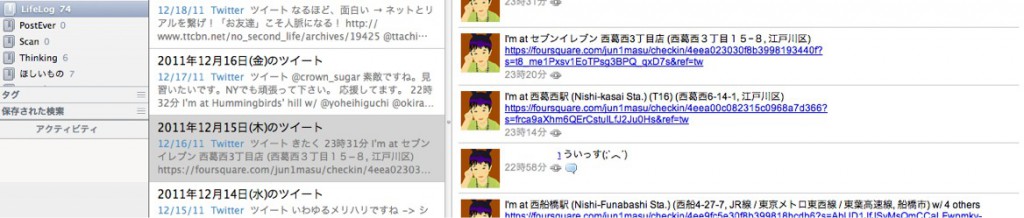
黙っていても一度設定してしまえば、Evernote twieveというサービスが終わらない限りはとり続けてくれるので、スゴく楽です(振り返りがしやすくなる)
あの日何してたかな?と思えばEvernoteをみれば思い出せますかから